Viegli instalējiet Windows 7 divkāršo palaišanu, izmantojot VHD disku

Es jau vairākas nedēļas darbojos ar Windows 7 laidiena 1. kandidātu un domāju, ka beidzot varu sākt runāt par lietām, kas man patīk.
Pirms es to daru, es domāju, ka ir tikai godīgi vispirms runāt par to, kā viss, ko jūs varat uzmācīgi lasītāji, kas tur atrodaties viegli uzstādīt Windows 7 bez riska lai jūs varētu ne tikai lasīt par Windows 7, bet arī patiesībā to izbaudīt!
Tātad, lai lietas būtu vienkāršas, es to darīšuir parādīts visvienkāršākais veids, kā instalēt Windows 7 laidiena kandidātu, lai pārbaudītu un spēlētu, vienlaikus nejaucoties ar pašreizējo Windows instalēšanu - pat ja jums datorā ir tikai 1 cietais disks. To sauc par a Dualā zābaka konfigur. Bet būtībā es jums parādīšu, kā operētājsistēmā Windows 7 izmantot vietējo VHD atbalstu, lai sāktu fizisko mašīnu. Es paskaidrošu vairāk zemāk.

Sāksim!
Piezīme. Lai izveidotu Windows 7 divkāršās palaišanas instalēšanu, jums būs nepieciešami vismaz 20 GB brīvas vietas vienā no jūsu sistēmas cietajiem diskiem.
1. Lejupielādējiet Windows 7 RC. FYI - lielākajai daļai datoru un lietojumprogrammu, iespējams, pagaidām jums vajadzētu vienkārši lejupielādēt 32 bitu versiju. Ja jūsu dators ir ~ 6–12 mēnešus vecs, šis būtu piemērots laiks, lai izmēģinātu 64 bitu versiju.
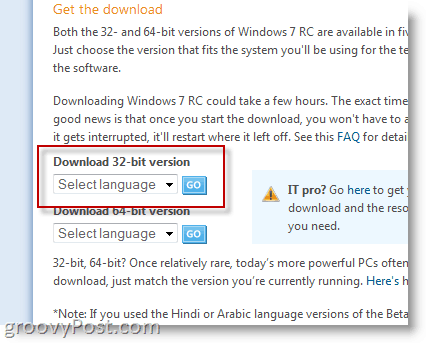
Lejupielādes procesa laikā jums tiks piedāvātssavam Windows Live ID. Ja jums ir karstā pasta konts, vienkārši izmantojiet to. Pretējā gadījumā vienkārši izveidojiet Live ID, un jums tiks nodrošināta Windows 7 RC 1 produkta atslēga.
2. Kad lejupielāde ir pabeigta, ierakstiet .ISO failu DVD diskā un atsāknējiet ar DVD diskā, lai jūs sāknētu no DVD diskdziņa.
3. Nospiediet Maiņa + F10 kad tiek parādīts ekrāns Instalēt Windows (kā parādīts zemāk).
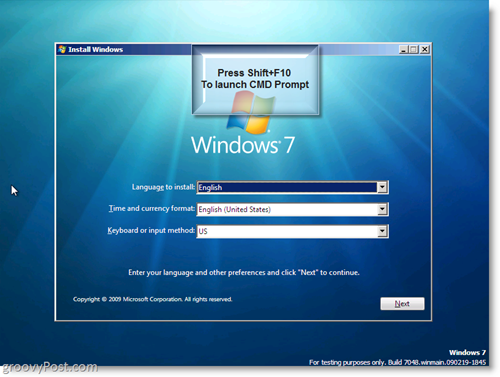
Tagad mēs izveidosim virtuālo cieto disku (.VHD) jūsu fiziskajā cietajā diskā.
4. Veids diskpart komandu logā
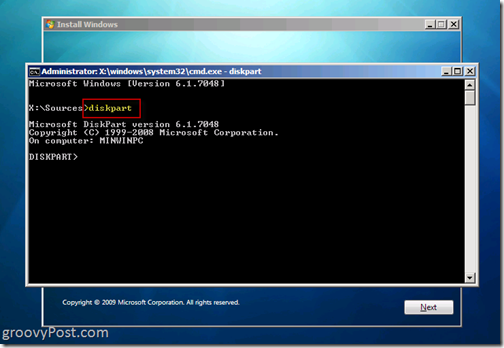
5. Veids izveidot vdisk failu = c: win7boot.vhd maksimums = 20480 type = paplašināms un Nospiediet Ievadiet
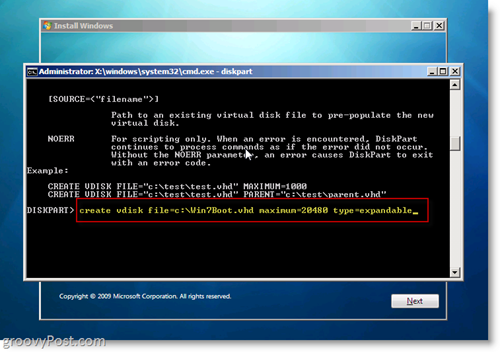
Vienīgais, ko jūs varētu vēlēties pielāgot 5. darbībā, ir iestatījums “maksimums = 20480”. Šis iestatījums kontrolē Windows 7 izmantotā virtuālā cietā diska lielumu. 20480 = 20 koncerti, kuriem vajadzētu būt daudzu dažu lietojumprogrammu pārbaudei un instalēšanai. Ja jums ir vietas diskā, jūs varētu vēlēties to palielināt līdz 40960. Jāatzīmē viena lieta, kad Windows 7 darbojas, jums būs pieeja citiem sistēmas diskdziņiem, lai virtuālo disku varētu rezervēt tikai OS un visas lietotnes var instalēt fiziskajā diskā vai USB diskdzinī utt.
6. Veids Atlasiet vdisk file = c: win7boot.vhd un Nospiediet Ievadiet
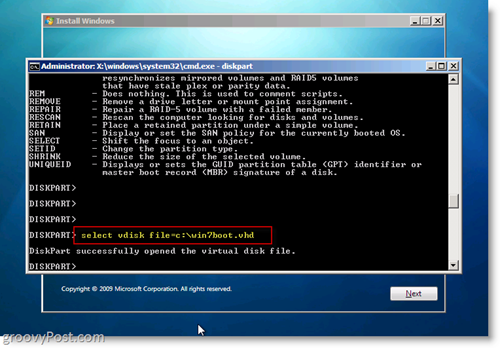
7. Veids Pievienojiet vdisk un Nospiediet Ievadiet
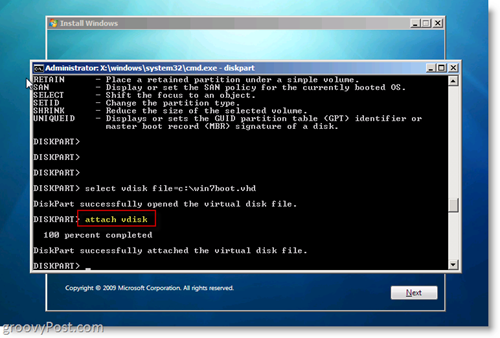
8. Veids Izeja un Nospiediet Ievadiet
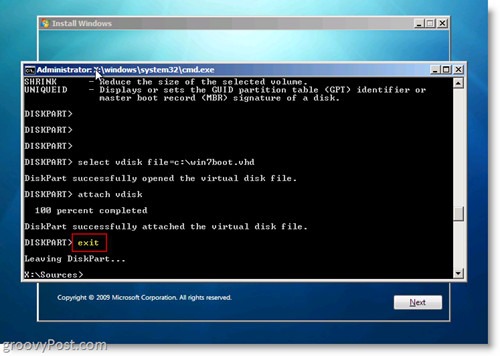
Šajā brīdī esat izveidojis aVirtuālais disks C: cietā diska diskdzinī un tam pievienots, lai Windows 7 Installer to redzētu instalējot. Ja vēlaties apskatīt savu parocīgo darbu,
Veids Rež. C: un Nospiediet Ievadiet
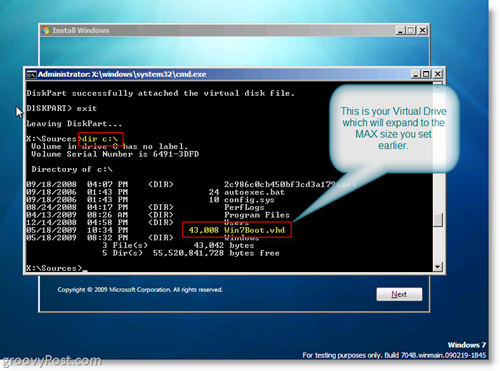
Labi, ka tagad bija gatavs sākt Windows 7 instalēšanu, izmantojot .VHD virtuālo disku!
9. Komandu (cmd.exe) logā, Veids Izeja lai aizvērtu komandu logu Klikšķis Nākamais iekš Windows 7 instalēšanas logs
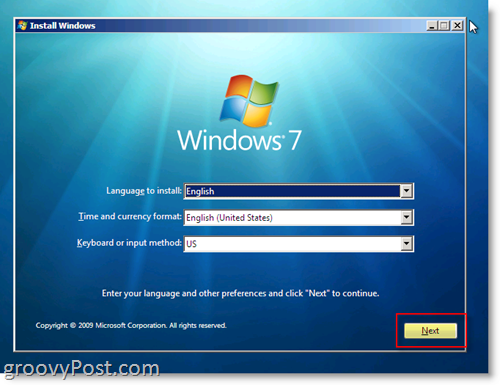
10. Klikšķis Instalēt tagad Poga
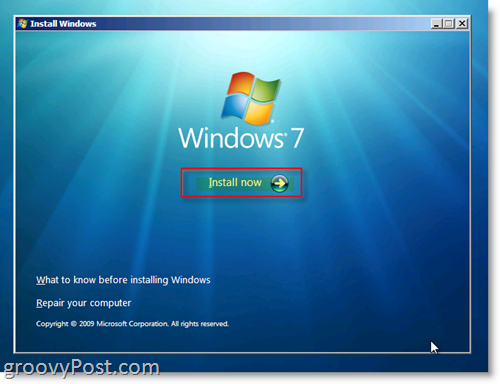
11. Pārbaudiet “Es piekrītu licences noteikumiem”Radio kaste un Klikšķis Nākamais
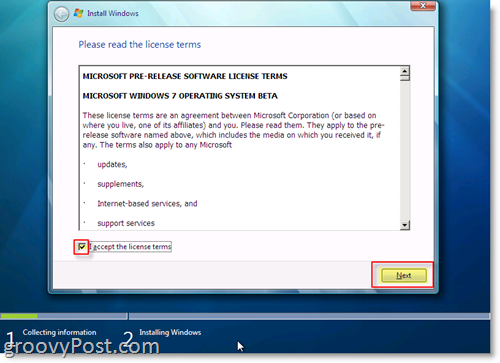
12. Klikšķis Pielāgots (uzlabots)
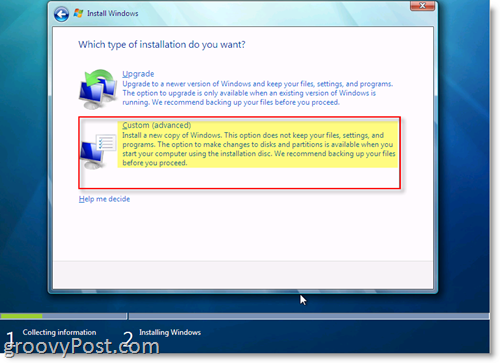
13. Klikšķis disks ar nepiešķirtu vietu, kas atbilst jūsu izveidotā diska lielumam 5. solis. Manā piemērā es izveidoju 20 GB (Gigabyte) cieto disku, kas ir parādīts zemāk kā 1. disks. Šis ir mans .VHD virtuālais disks. Kad atlasīts, Klikšķis Nākamais
Piezīme: Varat ignorēt Windows kļūdu “Windows nevar instalēt šajā diskā”
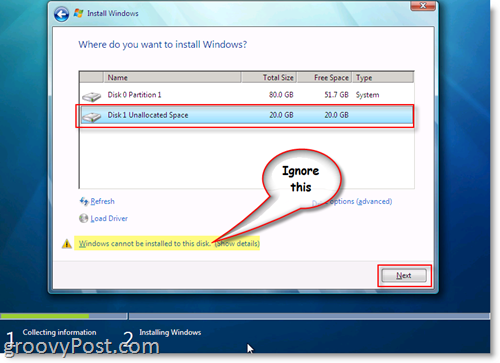
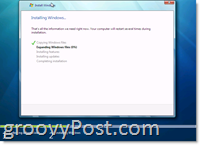
VISS PABEIGTS! Tagad operētājsistēmai Windows jāuzsāk instalēšana, izmantojot .VHD failu, kuru izveidojāt uz sistēmas C diska, lai izveidotu Windows 7 instalēšanu, kā parādīts ekrānuzņēmumā pa labi.
Kad instalēšana ir pabeigta un atsāknēšanadatorā, Windows sāknēšanas pārvaldnieks jums dos iespēju Boot no oriģinālās operētājsistēmas VAI boot Windows 7 sākotnēji no .VHD faila, kuru izveidojāt un instalējāt Windows 7. ĻOTI GROOVY !!

Tagad apskatiet šo ekrānuzņēmumu. Tas ir Tiešām forši. Pēc sāknēšanas Windows 7 mašīnā jūs pamanīsit, ka redzat VISUS savus fiziskos diskus. Faktiski, apskatot fizisko disku, kurā glabājāt .VHD (virtuālo cieto disku), redzēsit .VHD failu, kurā ir instalēta operētājsistēma Windows 7! Manā piemērā zem C: ir mans sistēmas disks, kurā ir instalēta operētājsistēma Windows 7, un D disks ir mans fiziskais disks. Vai redzēt failu Win7Boot.VHD? Tas ir mans C: brauciet. Groovy ehh !! (un mazliet prātā pūš)…
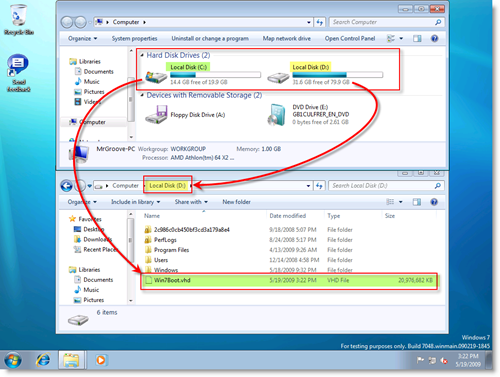
Vai ir jēga? Jautājumi? Paziņojiet man šeit vai forumā!
Tags: Windows-7, instalēt, vhd, divkāršā sāknēšana, diskpart, RC, izlaidums, kandidāts, virtuālais cietais disks

![Pielāgojiet Windows 7 un Vista divkāršās sāknēšanas izvēles taimeri [Padomi]](/images/microsoft/adjust-windows-7-and-vista-dual-boot-selection-timer-how-to.png)








Atstājiet savu komentāru